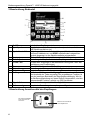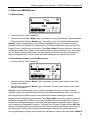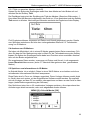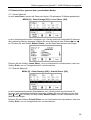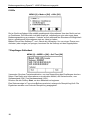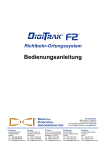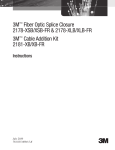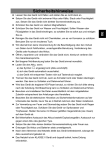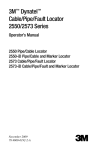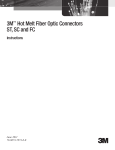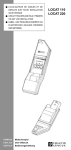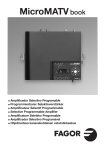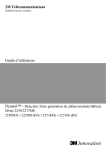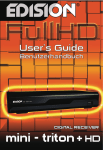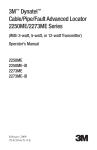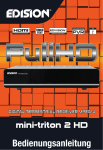Download 3M Telecommunications Bedienungsanleitung 04/2005 3M
Transcript
3M Telecommunications Bedienungsanleitung 04/2005 3M™ Dynatel™ 1420E-iD Markerortungsgerät 3I Bedienungsanleitung Dynatel™ 1420E-iD Markerortungsgerät Inhaltsverzeichnis Allgemeine Sicherheitshinweise ......................................................................................3 Konfiguration der Markerortungsgeräte entsprechend der Zulassungsvorschriften..........4 1 Allgemeine Informationen..............................................................................................5 1.1 Verwendung des Gerätes ...........................................................................................5 1.2 Einsetzen der Batterien...............................................................................................5 2 Beschreibung Bedienteil................................................................................................6 3 Beschreibung Anschlussfeld des Empfängers............................................................6 4 Grundeinstellungen des Empfängers ...........................................................................7 4.1 Einstellen von Datum und Uhrzeit am Empfänger ......................................................7 4.2 Maßeinheit Tiefenbestimmung....................................................................................7 4.3 Sprache auswählen ....................................................................................................7 4.4 EMS- und EMS-iD-Marker............................................................................................8 Aktivieren / Deaktivieren von Markerfrequenzen/-typen....................................................8 5. Orten von EMS-Markern ................................................................................................9 5.1 Markerortung ..............................................................................................................9 5.2 Gleichzeitiges Orten von zwei Markertypen................................................................9 5.3 Tiefenbestimmung von EMS-Markern.......................................................................10 5.3.1 Tiefenbestimmung von iD-Markern .....................................................................10 5.3.2 Tiefe von passiven Markern (nicht-iD) ................................................................11 5.4 Auslesen von iD-Markern..........................................................................................11 5.5 Speichern von Informationen in iD-Marker................................................................11 5.6 Anpassen der Marker-Daten.....................................................................................13 5.6.1 Manuelle Eingabe ...............................................................................................13 5.6.2 Zeile Löschen......................................................................................................13 5.6.3 Alle anzeigen ......................................................................................................14 5.7 Übersicht über gelesene bzw. geschriebene Marker ................................................15 5.7.1 Lesen Übersicht ..................................................................................................15 5.7.2 Schreib Übersicht................................................................................................15 5.8 Erstellen / Anpassen von Vorlagen für iD-Marker .....................................................16 5.8.1 Erstellen neuer Vorlagen ....................................................................................16 5.8.2 Ändern von bestehenden Vorlagen.....................................................................17 6 Hilfe ................................................................................................................................18 7 Empfänger-Selbsttest...................................................................................................18 8 Dynatel Locator PC Tools ............................................................................................19 9 Technische Daten .........................................................................................................19 2 Bedienungsanleitung Dynatel™ 1420E-iD Markerortungsgerät Allgemeine Sicherheitshinweise Bitte bewahren Sie diese Bedienungsanleitung sorgfältig auf. Vor dem Einschalten des Messgerätes muss die Batteriefachabdeckung geschlossen sein. Warnung vor gefährlicher elektrischer Spannung An Anschlussklemmen, Kabeladern oder metallischen Rohrleitungen können gefährliche Spannungen auftreten. Bei Spannungen über 30 V AC, 42 V AC-Spitze oder 60 V DC besteht Stromschlaggefahr. Führen Sie daher alle Arbeiten mit großer Vorsicht durch. Überprüfen Sie vor Einsatz der Geräte die Anschluss- / Messleitungen und Klemmen auf eine beschädigte Isolation. Schadhafte Leitungen sind umgehend – vor Einsatz der Geräte - zu ersetzen. Benutzen Sie das Gerät nie, wenn es Schäden (z.B. Gehäuserisse) aufweist. Die Installation und der Einsatz der Geräte darf nur von geschultem Personal vorgenommen werden. Vorsichtsmaßnahmen bei Gewitter Bei Gewitter sollte das Gerät nicht verwendet werden. Einsatzort und Umgebungsbedingungen Gerät trocken lagern. Beachten Sie die Betriebs- / Umgebungsbedingungen ! Ein Einsatz des Gerätes unter widrigen Bedingungen (z.B. Nässe, zu hohe Luftfeuchtigkeit oder Temperatur, etc.) ist nicht zulässig. Installation und Betrieb Bei der Installation und dem Betrieb des Gerätes müssen die entsprechenden Vorschriften der Berufgenossenschaften, des Technischen Überwachungsvereins, die VDE-Bestimmungen und die entsprechenden nationalen Bestimmungen beachtet werden. Beachten Sie ferner die Arbeits- und Verfahrensanweisungen (Richtlinien) Ihres Unternehmens. Setzen Sie das Gerät ausschließlich wie in dieser Anleitung beschrieben ein, da sonst die im Gerät integrierten Schutzeinrichtungen beeinträchtigt werden könnten. Wartung und Reinigung Die Geräte sind bis auf den Batteriewechsel und einer gelegentlichen Reinigung mit einem fusselfreien Tuch wartungsfrei. Verwenden Sie zur Reinigung keine Benzine, Alkohole, etc. . 3 Bedienungsanleitung Dynatel™ 1420E-iD Markerortungsgerät Entsorgung / Recycling Dieses Gerät sowie die Batterien müssen am Ende Ihrer Lebensdauer nach den geltenden Gesetzen und lokalen Vorschriften entsorgt bzw. recycled werden. Anfallendes Transport- und Verpackungsmaterial kann dem örtlichen Recycling zugeführt werden. Hinweise zu Batterien: Behandeln Sie Batterien immer mit Sorgfalt und verwenden Sie sie entsprechend den Vorschriften. Eine nicht sachgemäße Verwendung kann zum Platzen oder Auslaufen der Batterien und zu Bränden, Verletzungen sowie zur Verschmutzung der Umgebung führen. Batterien nicht laden, kurzschließen oder ins Feuer werfen. Verwenden Sie nur die für dieses Gerät vorgeschriebene Batterie. Benutzen Sie niemals neue und alte Batterien zusammen. Achten Sie beim Einlegen der Batterie darauf, dass Plus- und Minuspol gemäß der Angabe im Gerät (Aufkleber) ausgerichtet sind. Nehmen Sie die Batterien aus dem Gerät, wenn sie verbraucht sind oder wenn Sie das Gerät längere Zeit nicht benutzen. Das 3M Dynatel™ 1420E-iD Markerortungsgerät entspricht den Vorgaben und Richtlinien gemäß 1995/5/EC. Die Konformitätserklärung ist online verfügbar unter der folgenden Internetadresse: http://www.3m.com/market/telecom/access/conformity Vor Inbetriebnahme unbedingt zu beachten : Konfiguration der Markerortungsgeräte entsprechend der Zulassungsvorschriften Aufgrund nationaler und europäischer Vorschriften ist es nicht gestattet und somit rechtswidrig, die Markerortungsgeräte Modell 1420E, 2250ME-iD und 2273ME-iD auf Sendefrequenzen einzusetzen, die in dem Land, in dem sie betrieben werden, nicht zugelassen sind. WICHTIG! Wird eine nicht zugelassenen Sendefrequenz benutzt, erlischt automatisch die Zulassung für das Gerät. Um sicherzustellen, dass beim Einsatz der Markerortungsgeräte nur die in dem jeweiligen Land zugelassenen Sendefrequenzen verwendet werden, ist jedem Markerortungsgerät eine Konfigurations-Software beigelegt, mit der das Produkt so konfiguriert wird, dass es ausschließlich mit den in dem betreffenden Land zugelassenen Frequenzen betrieben wird. Bedienung der Konfigurationssoftware Siehe Bedienungsanleitung der Konfigurationssoftware „3M Dynatel Locator PC Tools“. 4 Bedienungsanleitung Dynatel™ 1420E-iD Markerortungsgerät 1 Allgemeine Informationen 1.1 Verwendung des Gerätes Das 3M Dynatel 1420E wird zur Ortung passiver, elektronischer Marker als auch IDMarker mit verschiedenen Anwendungsfrequenzen eingesetzt. Die iD-Funktion erlaubt es darüber hinaus, Daten in iDMarker zu programmieren, sowie in iD-Markern gespeicherte Daten wieder auszulesen. Das Gerät ist nicht für andere Zwecke getestet und/oder freigegeben. 1.2 Einsetzen der Batterien Es werden 8 „AA“Zellen (Mignon) benötigt. Beim Einschalten des Empfängers werden die Batterien automatisch für 2 Sekunden geprüft. Der relative Batteriezustand wird mittels eines Balkens in der Anzeige dargestellt. Zusätzlich wird während des normalen Betriebes der Zustand der Batterien mittels der Batteriezustandsanzeige [8] angezeigt. Achtung! Stellen Sie sicher, dass die Batterien mit der richtigen Polarität eingesetzt werden. Batterien nicht laden oder ins Feuer werfen. Sie könnten auslaufen oder explodieren und zu Verletzungen führen. Entfernen Sie die Batterien aus dem Gerät, wenn es für längere Zeit nicht benutzt wird. Wechseln Sie entladene Batterien sofort aus ! Verbrauchte Batterien müssen sachgemäß entsorgt werden ! 5 Bedienungsanleitung Dynatel™ 1420E-iD Markerortungsgerät 2 Beschreibung Bedienteil Schaltet den Empfänger ein bzw. aus. Regelt die Lautstärke des Lautsprechers (aus, leise, mittel, hoch und Selektivverstärker ein). 2A Symbol Lautstärke Zeigt die gewählte Lautstärkeeinstellung an. Wird der dritte (unterbrochene) Halbkreis vor, und XPND unterhalb des Lautsprechersymbols angezeigt, ist der Selektivverstärker eingeschaltet. Mit den Pfeiltasten wird der Kontrast der LC-Anzeige eingestellt. 3 Kontrast Einstellung der Empfindlichkeit des Empfängers. 4 Gain Adjust Schaltet den Empfänger in die Betriebsart Ortung bzw. dient der 5 Locate / OK Bestätigung von Einstellungen. Erlaubt die Konfiguration des Empfängers. 6 Menu Einstellung der Hintergrundbeleuchtung (dunkel, hell, aus). 7 Beleuchtung Zeigt den Batteriezustand an. 8 Batterieanzeige Es stehen 4 Softkeys zur Verfügung. Die entsprechende Funktion 9 Softkeys wird oberhalb der Taste angezeigt. Die zugewiesene Funktion ist von der jeweiligen Betriebart des Empfängers abhängig. Wird in der Bedienungsanleitung auf einen Softkey hingewiesen, wird die entsprechende Funktion, gefolgt von [SK] verwendet. Numerische Anzeige der relativen Signalstärke. 10 Signalstärke 1 2 On/Off Spkr/Xpnd 11 Balkenanzeige Graphische Darstellung des empfangenen Signals. 3 Beschreibung Anschlussfeld des Empfängers RS-232-Schnittstelle zum Anschluss an einen PC 6 Buchse zum Anschluss eines Kopfhörers Bedienungsanleitung Dynatel™ 1420E-iD Markerortungsgerät 4 Grundeinstellungen des Empfängers Die Grundeinstellung des Empfängers beinhaltet die Maßeinheit der Tiefenbestimmung, Datum und Uhrzeit, verfügbare Empfangsfrequenzen zur Markerortung, verwendete Sprache. 4.1 Einstellen von Datum und Uhrzeit am Empfänger Stellen Sie die Uhrzeit sowie das Datum des Empfängers korrekt ein, um korrekte Werte für den „Zeitstempel“ bei Tiefen- und relativer Signalstrommessung sowie beim Lesen und Schreiben von iD-Markern zu erhalten. Drücken Sie: MENU [6] + SETUP [SK] + Uhr [SK] Bewegen Sie die Markierung mit den Softkeys Å und Æ nach links oder rechts und verändern Sie den Wert der aktiven Stelle mit + oder – [SK]. Ist die Zeile unterhalb des aktuellen Datums angewählt, können Sie mit den Softkeys + und – zwischen dem amerikanischen und dem deutschen Datumsformat wählen (MM/TT/YY oder TT/MM/YY). Drücken Sie die Taste LOCATE/OK, um die vorgenommenen Einstellungen zu speichern oder die Taste MENU [6], um die Einstellung zu verlassen, ohne die Änderungen zu speichern. 4.2 Maßeinheit Tiefenbestimmung MENU [6] + Setup [SK] + Einh. [SK] Durch Drücken des Softkeys Einh. kann zwischen einer Anzeige in Zentimetern (cm), Inch (inch) und Feet/Inches (ft-in) umgeschaltet werden. 4.3 Sprache auswählen MENU [6] + Setup [SK] + Sprache [SK] Drücken Sie den Softkey Sprache, um zwischen den beiden verfügbaren Sprachen zu wechseln. 7 Bedienungsanleitung Dynatel™ 1420E-iD Markerortungsgerät 4.4 EMS- und EMS-iD-Marker Aktivieren / Deaktivieren von Markerfrequenzen/-typen MENÜ [6] + SETUP [SK] + Marker Typ [SK] Wie bereits am Beginn der Anleitung beschrieben, werden alle Geräte mit deaktivierten Markerfrequenzen ausgeliefert. Die mitgelieferte Software schaltet, entsprechend dem gewählten Land, alle in diesem Land zugelassenen Frequenzen frei. Diese sind mit 9 gekennzeichnet. Nicht zugelassene, und somit gesperrte Frequenzen sind mit X gekennzeichnet. Sie können nicht freigeschaltet werden. Wählen Sie mit den Softkeys Ç und È einen Marker an und aktivieren oder deaktivieren Sie diesen, indem Sie den Softkey Aktiv/Inaktiv drücken. Nur aktive Markertypen/Frequenzen (9) erscheinen bei der Markerortung bei der Auswahl der Marker. Drücken Sie Locate/OK [5], um die vorgenommenen Einstellungen zu speichern oder drücken Sie den Softkey Ende, um das Menü zu verlassen, ohne die Einstellungen zu speichern. 8 Bedienungsanleitung Dynatel™ 1420E-iD Markerortungsgerät 5. Orten von EMS-Markern 5.1 Markerortung • Drücken Sie die Taste Locate [5]. • Drücken Sie den Softkey Markr1 (ggf. mehrmals), um den gewünschten Typ auszuwählen. • Drücken Sie den Softkey Markr2 (ggf. mehrmals), bis im Feld Markr2 Aus erscheint. Hinweis: Nur die Markertypen, die im Setup freigegeben wurden, erscheinen bei der Auswahl (siehe auch Aktivieren / Deaktivieren von Markerfrequenzen/-typen auf Seite 8). Regeln Sie die Verstärkung mit der linken Taste Gain Adjust [4] soweit herunter, dass sich die Balkenanzeige öffnet. Nähern Sie sich einem Marker des eingestellten Typs, so schließt sich die Balkenanzeige zunehmend, das Audiosignal wird stärker und die numerische Anzeige der Signalstärke nimmt zu. Direkt über dem Marker wird das Maximum erreicht. 5.2 Gleichzeitiges Orten von zwei Markertypen • Drücken Sie die Taste Locate [5]. • Drücken Sie den Softkey Markr1 (ggf. mehrmals), um den gewünschten ersten Markertyp auszuwählen. • Drücken Sie den Softkey Markr2 (ggf. mehrmals), um den gewünschten zweiten Markertyp auszuwählen. Hinweis: Nur die Markertypen, die im Setup freigegeben wurden, erscheinen bei der Auswahl (siehe auch Aktivieren / Deaktivieren von Markerfrequenzen/-typen auf Seite 8) Der dritte und vierte Softkey werden nach Auswahl der beiden Markertypen aktiviert. Regeln Sie die Verstärkung mit der linken Taste Gain Adjust [4] soweit herunter, dass sich die Balkenanzeige öffnet. Nähern Sie sich einem Marker eines der eingestellten Typen, so schließt sich die Balkenanzeige zunehmend, das Audiosignal wird stärker und die numerische Anzeige der Signalstärke nimmt zu. Drücken Sie in diesem Fall den Softkey XXX Nur, der dem entdeckten Markertyp entspricht. Das Gerät wechselt in den Modus zum Orten eines Markertyps. Nehmen Sie mit dieser Einstellung die exakte Ortung des Markers vor. Um zur gleichzeitigen Ortung zweier Marker zurückzukehren, drücken Sie den Softkey Markr X. 9 Bedienungsanleitung Dynatel™ 1420E-iD Markerortungsgerät 5.3 Tiefenbestimmung von EMS-Markern 5.3.1 Tiefenbestimmung von iD-Markern Setzen Sie die Spitze des Empfängers exakt über dem Marker auf den Boden auf und drücken Sie den Softkey Tiefe. Der Empfänger ermittelt die Tiefe des Markers („Berechne, Bitte warten...“). Handelt es sich dabei um einen iD-Marker, wird sowohl dessen Identifikationsnummer als auch dessen Tiefe in der Anzeige dargestellt. Bis zu fünf Tiefen können im internen Speicher des Gerätes zusammen mit Datum und Uhrzeit, sowie der Identifikationsnummer des Markers, abgelegt werden. Durch Drücken des Softkeys Mem Auswahl können Sie eine der Speicherstellen M1...M5 auswählen. Drücken Sie den Softkey Speich, um den Eintrag zu speichern. Ein ggf. vorher unter der gleichen Speicherstelle abgelegtes Ergebnis wird dabei überschrieben. Standardmäßig werden bis zu fünf Messwerte nacheinander auf den Speicherplätzen M1 bis M5 abgelegt. Beim nächsten Speichervorgang wird automatisch wieder Speicherplatz M1 angewählt. Um alle gespeicherten Einträge zu löschen, drücken Sie den Softkey Löschen Alle. Um gespeicherte Einträge anzuzeigen, drücken Sie den Softkey Mem Auswahl (ggf. mehrmals). Drücken Sie die Taste Locate/OK [5], um in den Ortungsmodus zurückzukehren. Empfängt das Gerät zu viel Rauschen oder sind mehrere iD-Marker in unmittelbarer Nähe, so gibt das Gerät „???“ in der Anzeige aus. Eine Ermittlung der Tiefe des Markers ist dann nicht möglich. Um die Informationen des Markers auszulesen, drücken Sie den Softkey Lesen (vom Ortungs-Menü aus). 10 Bedienungsanleitung Dynatel™ 1420E-iD Markerortungsgerät 5.3.2 Tiefe von passiven Markern (nicht-iD) Setzen Sie die Spitze des Empfängers exakt über dem Marker auf den Boden auf und drücken Sie den Softkey Tiefe. Der Empfänger beginnt mit der Ermittlung der Tiefe des Markers („Berechne, Bitte warten...“). Kurz darauf wird der Benutzer aufgefordert, das Gerät um 15 cm anzuheben und den Softkey Tiefe erneut zu drücken. Nach wenigen Sekunden erscheint das Ergebnis auf dem Display. Fünf Ergebnisse können zusammen mit Datum und Uhrzeit gespeichert werden. Details zum Speichern entnehmen Sie bitte dem vorhergehenden Abschnitt 5.3 Tiefenbestimmung von iD-Markern. 5.4 Auslesen von iD-Markern Sie haben die Möglichkeit, die in einem iD-Marker gespeicherten Daten auszulesen. Drücken Sie dazu bei der Markerortung oder im Menü für die Tiefenbestimmung den Softkey Lesen. Die Spitze des Empfängers sollte dabei zum Erreichen einer maximalen Auslesetiefe auf den Boden aufgesetzt sein. Die ausgelesenen Daten werden, zusammen mit Datum und Uhrzeit, in die sogenannte Lesen Übersicht übernommen (siehe 5.7 Übersicht über gelesene bzw. geschriebene Marker). 5.5 Speichern von Informationen in iD-Marker Im Schreib-Modus ist es möglich, Daten in einen 3M iD-Marker zu schreiben und die zu schreibenden Informationen individuell anzupassen. Diese Daten sind in Form von Vorlagen organisiert. Diese Vorlagen können sowohl direkt im Gerät, aber auch extern, mit der mitgelieferten Software erstellt werden. Es empfiehlt sich die Vorlagen auf dem PC zu erstellen, abzuspeichern und dann an das Gerät zu übertragen (siehe Bedienungsanleitung der Software). Das Gerät kann intern bis zu 32 verschiedene Vorlagen speichern, die entsprechend den Anforderungen direkt verwendet, oder auch abgeändert werden können. MENU [6] + Schreib Modus [SK] 11 Bedienungsanleitung Dynatel™ 1420E-iD Markerortungsgerät Wählen Sie mit den Softkeys Ç und È die gewünschte Vorlage an, oder wählen Sie zuletzt geschrieben, um die zuletzt geschriebenen Daten noch einmal zu verwenden. Bestätigen Sie Ihre Wahl mit dem Softkey Anz./Edit. In der Anzeige erscheinen die Daten der Vorlage. Der Pfeil rechts am Bildrand signalisiert weitere Daten, die durch Druck auf den Softkey È sichtbar gemacht werden können. Tragen Sie die markerspezifischen Informationen in die Vorlage ein. Stellen Sie nochmals sicher, dass alle eingegebenen Informationen korrekt sind. Drücken Sie den Softkey Schreib Marker, um die Daten in den Marker zu übertragen. Wählen Sie den Marker-Typ aus, den Sie beschreiben möchten, indem Sie den Softkey Marker (ggf. mehrmals) drücken. Halten Sie den Empfänger über den zu beschreibenden Marker. Der Abstand zwischen Empfängerspitze und Marker sollte zwischen 10 cm und 30 cm betragen. Drücken Sie den Softkey Start Schreib. Der Empfänger fragt Sie, ob die Daten dauerhaft geschrieben werden sollen (d.h. nie mehr änderbar). Drücken Sie den Softkey JA nur, wenn Sie die Daten wirklich für immer fest, also nicht mehr überschreibbar in den Marker schreiben wollen. Drücken Sie den Softkey Nein, um die Daten so in den Marker zu schreiben, dass ein späteres Ändern oder Überschreiben der Daten noch möglich ist. Der Empfänger schreibt die Daten nun in den Marker. Wichtig: Wenn Sie Ja wählen, werden die zuvor eingestellten Daten in den Marker geschrieben und sind NIE MEHR ÄNDERBAR. 12 Bedienungsanleitung Dynatel™ 1420E-iD Markerortungsgerät 5.6 Anpassen der Marker-Daten Drücken Sie die Taste Menu [6] und den Softkey Schreib Modus. Wählen Sie eine Vorlage mit den Softkeys Ç und È aus und bestätigen Sie mit Anz./Edit. Wählen Sie nun mit den Softkeys Ç und È die Informationen aus, die Sie ändern möchten und drücken Sie den Softkey Ändern. Zur Eingabe der Daten stehen zwei Möglichkeiten zur Verfügung. Entweder kann ein Begriff Buchstabe für Buchstabe manuell eingegeben werden, oder aus einer Liste von, im Gerät abgelegten Begriffen ausgewählt werden. Der nächste Bildschirm zeigt die verschiedenen Möglichkeiten auf: 5.6.1 Manuelle Eingabe: Um einen Begriff manuell einzugeben, wählen Sie Man. Eingabe (Softkeys Ç und È) und drücken Sie die OK Taste. Es erscheint folgender Bildschirm: Bewegen Sie die Einfügemarke (Cursor) zum „Pfeil nach links“, um bestehenden Text (sichtbar am oberen Bildrand) zu löschen. Benutzen Sie zur Navigation der Einfügemarke die Softkeys Å, Æ und Auswahl Zeile (wählt die nächste darunterliegende Zeile an, springt nach Erreichen der untersten Zeile wieder zu obersten). Drücken Sie jeweils den Softkey Auswahl, um ein Zeichen zu übernehmen (oder im Fall des „Pfeil nach links“ das letzte Zeichen des Textes zu löschen). Drücken Sie die Taste OK [5], um Ihre Eingabe zu beenden und den Text zu übernehmen. 5.6.2 Zeile Löschen: Wählen Sie Zeile löschen um die komplette Zeile zu löschen. 13 Bedienungsanleitung Dynatel™ 1420E-iD Markerortungsgerät 5.6.3 Alle anzeigen: Wählen Sie Alle anzeigen um sich alle, im Gerät abgelegten Begriffe anzeigen zu lassen und einen Begriff auszuwählen. Wählen Sie den gewünschten Begriff aus der Liste (Softkeys Ç und È) aus und bestätigen Sie Ihre Wahl, indem Sie die Taste OK [5] drücken. Drücken Sie den Softkey Schreib Marker, um die Daten in den Marker zu übertragen. Oder drücken Sie die Taste Locate [5], um den Vorgang abzubrechen. Wichtig: Es kann nur eine gewisse Datenmenge im Marker gespeichert werden. Werden Begriffe manuell eingegeben, steigt der Platzbedarf um das achtfache gegenüber der Auswahl eines vordefinierten Begriffes. 14 Bedienungsanleitung Dynatel™ 1420E-iD Markerortungsgerät 5.7 Übersicht über gelesene bzw. geschriebene Marker 5.7.1 Lesen Übersicht In der Lesen Übers. werden die Daten der letzten 100 gelesenen iD-Marker gespeichert. MENU [6] + Daten/Vorlage [SK] + Lesen Übers. [SK] In der Listenübersicht werden Lesedatum und –Uhrzeit sowie die individuelle ID-Nummer aller gelesenen Marker angezeigt. Wählen Sie einen Eintrag mit den Softkeys Ç und È an. Drücken Sie den Softkey Marker Details, um alle Daten des Markers anzuzeigen. Drücken Sie den Softkey Lesen Übers., um zur Listenansicht zurückzukehren, oder den Softkey Ende, um zur Vorlagenübersicht zurückzukehren. 5.7.2 Schreib Übersicht MENU [6] + Daten/Vorlage [SK] + Schreib Übers. [SK] In der Listenübersicht werden Schreibdatum und –Uhrzeit sowie die individuelle IDNummer aller geschriebenen Marker angezeigt. Wählen Sie einen Eintrag mit den Softkeys Ç und È an. Drücken Sie den Softkey Marker Details, um alle Informationen des Markers anzuzeigen. Drücken Sie den Softkey Schreib Übers um zur Listenansicht zurückzukehren, oder den Softkey Ende, um zur Vorlagenübersicht zurückzukehren. 15 Bedienungsanleitung Dynatel™ 1420E-iD Markerortungsgerät 5.8 Erstellen / Anpassen von Vorlagen für iD-Marker In der Vorlagenübersicht können neue Vorlagen erstellt, bzw. vorhandene Vorlagen vom Benutzer angepasst werden. 5.8.1 Erstellen neuer Vorlagen MENU [6] + Daten/Vorlage [SK] + Nutzer Vorlage [SK] Wählen Sie Neue Vorlage, um eine neue Vorlage zu erstellen, oder wählen Sie eine vorhandene Vorlage mit den Softkeys Ç und È aus und bestätigen Sie Ihre Auswahl mit dem Softkey Anz./Edit. Wird eine neue Vorlage erstellt, sind zunächst nur zwei Doppelfelder sichtbar (siehe Bild oben). Im ersten Feld wird der Name der Vorlage eingegeben. Der Name der Vorlage muss manuell eingegeben werden. Im zweiten Feld wird angezeigt, ob alle vordefinierten Begriffe angezeigt werden sollen, oder nur die, welche der Benutzer ausgewählt hat (siehe Bedienungsanleitung der PC Locator Tools Software). Drücken Sie den Softkey Ändern, um den Inhalt eines Feldes zu ändern oder ein leeres Feld mit Inhalt zu versehen. Geben Sie den Namen der Vorlage, wie unter Anpassen der Markerdaten / Manuelle Eingabe beschrieben, ein. Bewegen Sie die Einfügemarke mit den Softkeys Å und Æ von Feld zu Feld und nehmen Sie die entsprechende Eintragung (manuell oder aus der Liste) vor. Drücken Sie die Taste OK[5] um die Vorlage zu speichern. Sollte der Name der Vorlage bereits existieren, erscheint eine entsprechende Meldung. Sie können dann entweder einen neuen Namen eingeben, oder den Vorgang abbrechen. 16 Bedienungsanleitung Dynatel™ 1420E-iD Markerortungsgerät 5.8.1 Ändern von bestehenden Vorlagen Sie haben die Möglichkeit, bestehende Vorlagen zu verändern. Das Verfahren ist genau so, wie im vorigen Abschnitt beschrieben. Nachdem Sie die Taste OK [5] gedrückt haben, um die Änderungen zu speichern, erscheint der folgende Bildschirm: Wählen Sie mit Hilfe des entsprechenden Softkeys eine der angezeigten Funktionen: • Über Schreib: Überschreibt die gewählte Vorlage mit den geänderten, neuen Daten. • Umben: Überschreibt die alte Vorlage, geht jedoch vor dem Speichern noch einmal zurück in den Bearbeitungsmodus, um eine Änderung des Namens zuzulassen. Drücken Sie OK [5], wenn Sie fertig sind. • Speich Neu: Erstellt eine neue Vorlage. Die alte (ursprünglich ausgewählte) Vorlage bleibt unverändert. Sie werden nochmals aufgefordert, einen Namen für die neue Vorlage zu vergeben. Drücken Sie OK [5], wenn Sie fertig sind. • Abbruch: Bricht die Aktion ab und verwirft alle Änderungen an der bearbeiteten Vorlage. Hinweis: Vorlagen können mit Hilfe der PC Tools Software auch bequem am Personal Computer erstellt und über RS-232-Kabel in den Empfänger übertragen werden. 17 Bedienungsanleitung Dynatel™ 1420E-iD Markerortungsgerät 6 Hilfe MENU [6] + Mehr>> [SK] + Hilfe [SK] Die im Gerät verfügbare Hilfe enthält grundlegende Informationen über das Gerät und seine Funktionen. Die Hilfe stellt nicht den Anspruch, vollständig zu sein oder sogar diese Bedienungsanleitung zu ersetzen. Vielmehr soll sie während des Einsatzes die Möglichkeit bieten, grundlegende Informationen stets zur Hand zu haben. Blättern Sie mit den Softkeys Ç und È durch die Hilfeseiten. Um von einem Thema zum nächsten (oder vorigen) zu springen, benutzen Sie die Softkeys mit den Doppelpfeilen. 7 Empfänger-Selbsttest MENU [6] + MORE>> [SK] + Self Test [SK] Verwenden Sie diese Tastenkombination, um eine Überprüfung des Empfängers durchzuführen. Das Gerät zeigt Informationen zum aktuellen Modell, der Seriennummer, zum Softwarestand (S/W:) und Hardwarestand (H/W:). Drücken Sie den Softkey Start, um den Selbsttest zu beginnen. Eine Statusanzeige in Form eines Balkens erscheint, solange die Überprüfung läuft. Die Ergebnisse werden zum Ende der Überprüfung ausgegeben. 18 Bedienungsanleitung Dynatel™ 1420E-iD Markerortungsgerät 8 Dynatel Locator PC Tools Das Programm Dynatel Locator PC Tools ermöglicht die komfortable Verwaltung der Informationen von gelesenen iD-Markern, die Erstellung von Vorlagen und eine direkte Konfiguration des an den PC angeschlossenen Empfängers (Frequenzen, Einheiten, usw.) sowie eine Betriebssoftwareaktualisierung. Weitere Informationen entnehmen Sie bitte der mitgelieferten Bedienungsanleitung der Software. 9 Technische Daten Frequenzen / Marker TEL - Telefon GAS - Gas WWTR – WasteWater (Abwasser) GP – General Purpose (allgemeine Anwendungen) CATV – Cable TV Marker-Ansprechradien Ortung: 1,5 m Auslesen: 1,2 m Schreiben: 0,1 bis 0,3 m Toleranz Tiefenbestimmung ± 15% ± 5 cm Gleichzeitige Ortung zweier Markertypen möglich in jeder Kombination Gewicht (inkl. Batterien) ca. 1,8 kg Batterielebensdauer typisch 20 Stunden 19 Wichtige Information Alle Fragen einer Gewährleistungshaftung für dieses Produkt regeln sich nach unseren Verkaufsbedingungen, sofern nicht gesetzliche Vorschriften etwas anderes vorsehen. 3M und Dynatel sind eingetragenes Warenzeichen der 3M Company. 3M Deutschland GmbH Telekommunikations-Produkte Carl-Schurz-Str. 1 · 41453 Neuss Tel.: ++49 (0)2131 / 14-5999 Fax: ++49 (0)2131 / 14-5998 Internet: www.3MTelecommunications.de E-Mail : [email protected] Dr.Nr. 07-601-74100/04.2005 KL Index 0 Technische Änderungen vorbehalten.